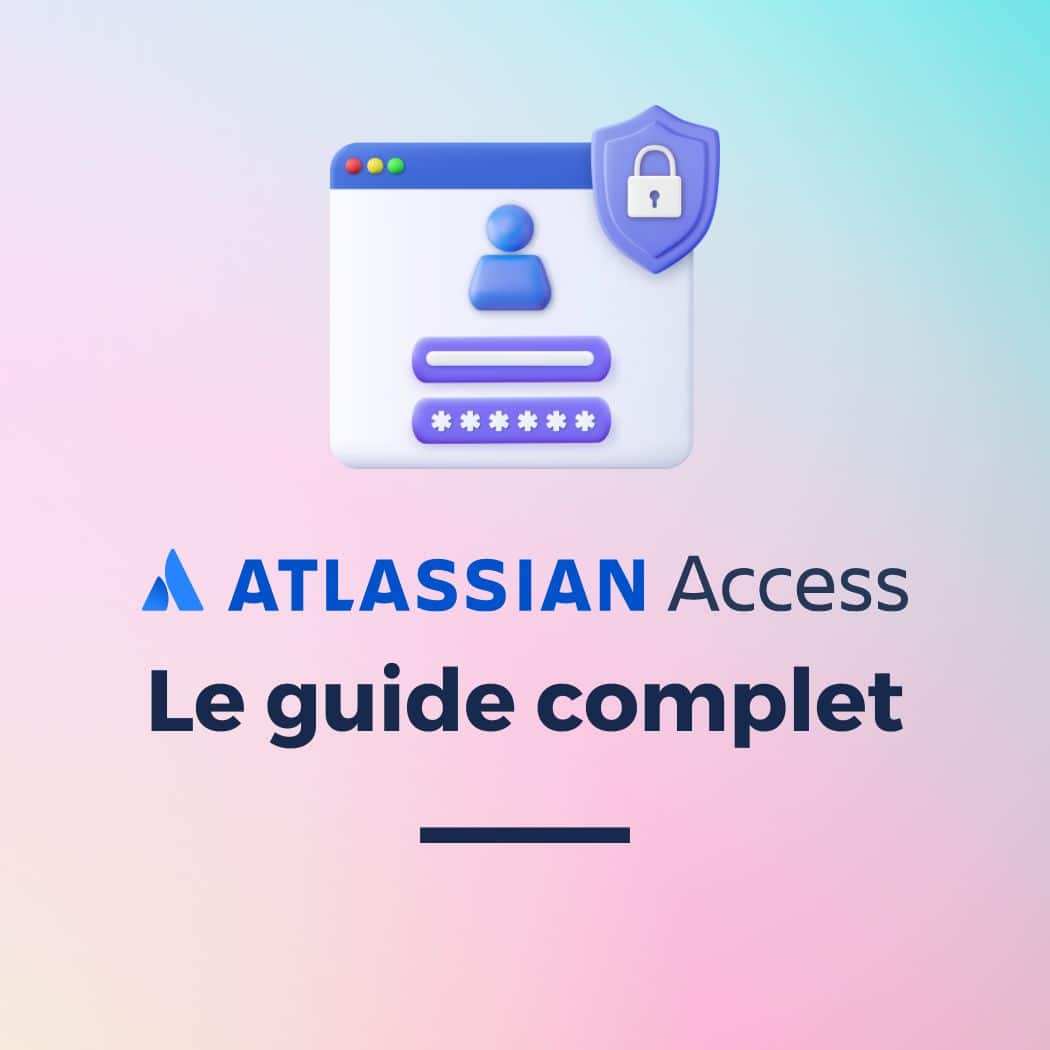Nous couvrirons ici les étapes suivantes pour installer Jira sur AWS:
Si vous n’avez pas déjà installé votre instance AWS EC2 ou votre base de données PostgreSQL AWS RDS, vous pouvez consulter nos articles: Débuter dans le cloud avec Amazon AWS EC2 et PostgreSQL dans le cloud Amazon avec AWS RDS
Installation de Jira Server sur AWS EC2
Rendez-vous sur la console AWS EC2, sélectionnez votre instance puis cliquez sur Connexion :
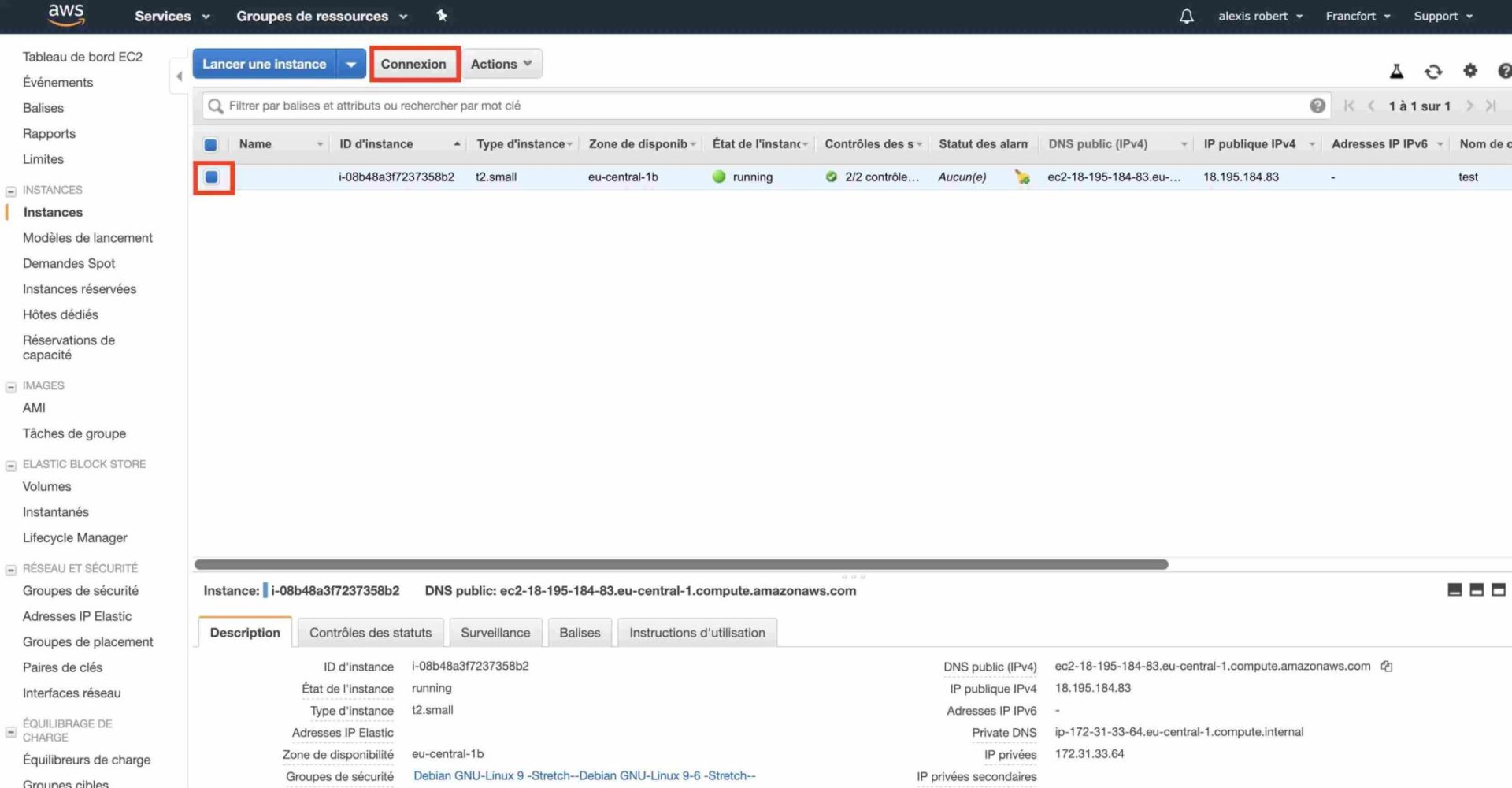
Notez ici la chaine de connexion à votre instance et assurez-vous que votre fichier de clé (ici test.pem) a les droits nécessaires (400 sous linux) :
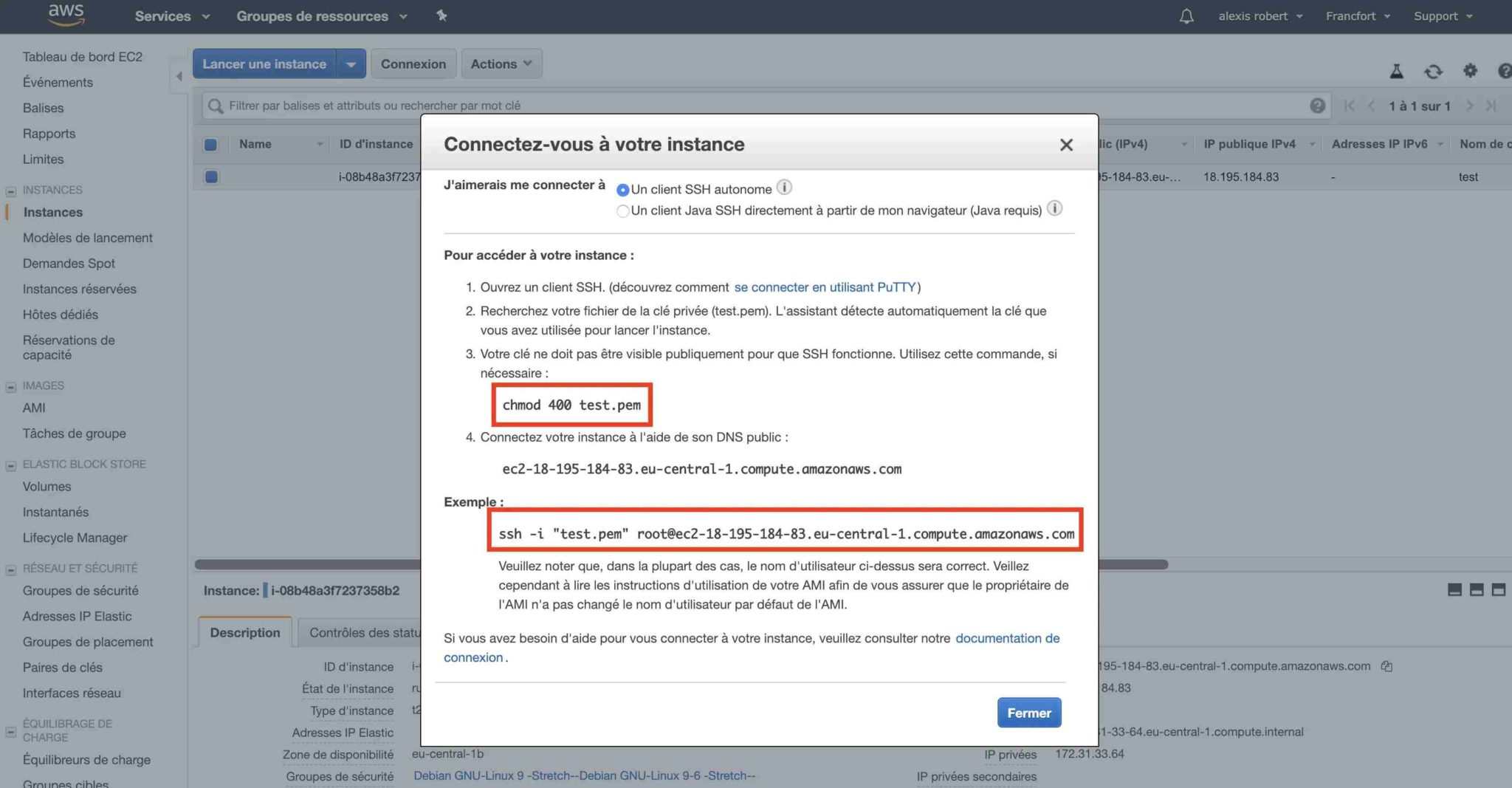
Connectez-vous ensuite avec un terminal à l’instance (ou utilisez le guide d’Amazon pour se connecter avec Putty), en remplaçant root par admin pour l’identifiant :
Puis téléchargez et installez le JRE Java 8 d’Oracle :
cd /opt/
wget -c –header « Cookie: oraclelicense=accept-securebackup-cookie » https://download.oracle.com/otn-pub/java/jdk/8u201-b09/42970487e3af4f5aa5bca3f542482c60/jre-8u201-linux-x64.tar.gz
tar xzf jre-8u201-linux-x64.tar.gz echo ‘export JAVA_HOME=/opt/jre1.8.0_201’ >> /etc/profile
echo ‘export PATH=$JAVA_HOME/bin:$PATH’ >> /etc/profile
Ensuite, téléchargez et décompressez Jira Software 7.13.0, créez le dossier Jira Home et exportez la variable JIRA_HOME :
wget https://www.atlassian.com/software/jira/downloads/binary/atlassian-jira-software-7.13.0.tar.gz
tar xzf atlassian-jira-software-7.13.0.tar.gz
mkdir jira_home
echo ‘export JIRA_HOME=/opt/jira_home’ >> /etc/profile
Créez un utilisateur dédié pour exécuter Jira et donnez lui les droits sur le dossier d’installation Jira et le dossier Jira Home :
useradd –create-home –comment « Account for running Jira Software » –shell /bin/bash jira
chown -R jira:jira atlassian-jira-software-7.13.0-standalone/ jira_home/
Changez les paramètres iptables afin de router le port d’écoute de Jira de 8080 à 80 :
iptables -t nat -A PREROUTING -p tcp –dport 80 -j REDIRECT –to-port 8080
Vous pouvez maintenant démarrer Jira 7.13 :
su – jira -c /opt/atlassian-jira-software-7.13.0-standalone/bin/start-jira.sh
Sur votre navigateur, allez sur l’adresse du DNS public de votre instance, vous devriez normalement vous trouver sur cet écran :
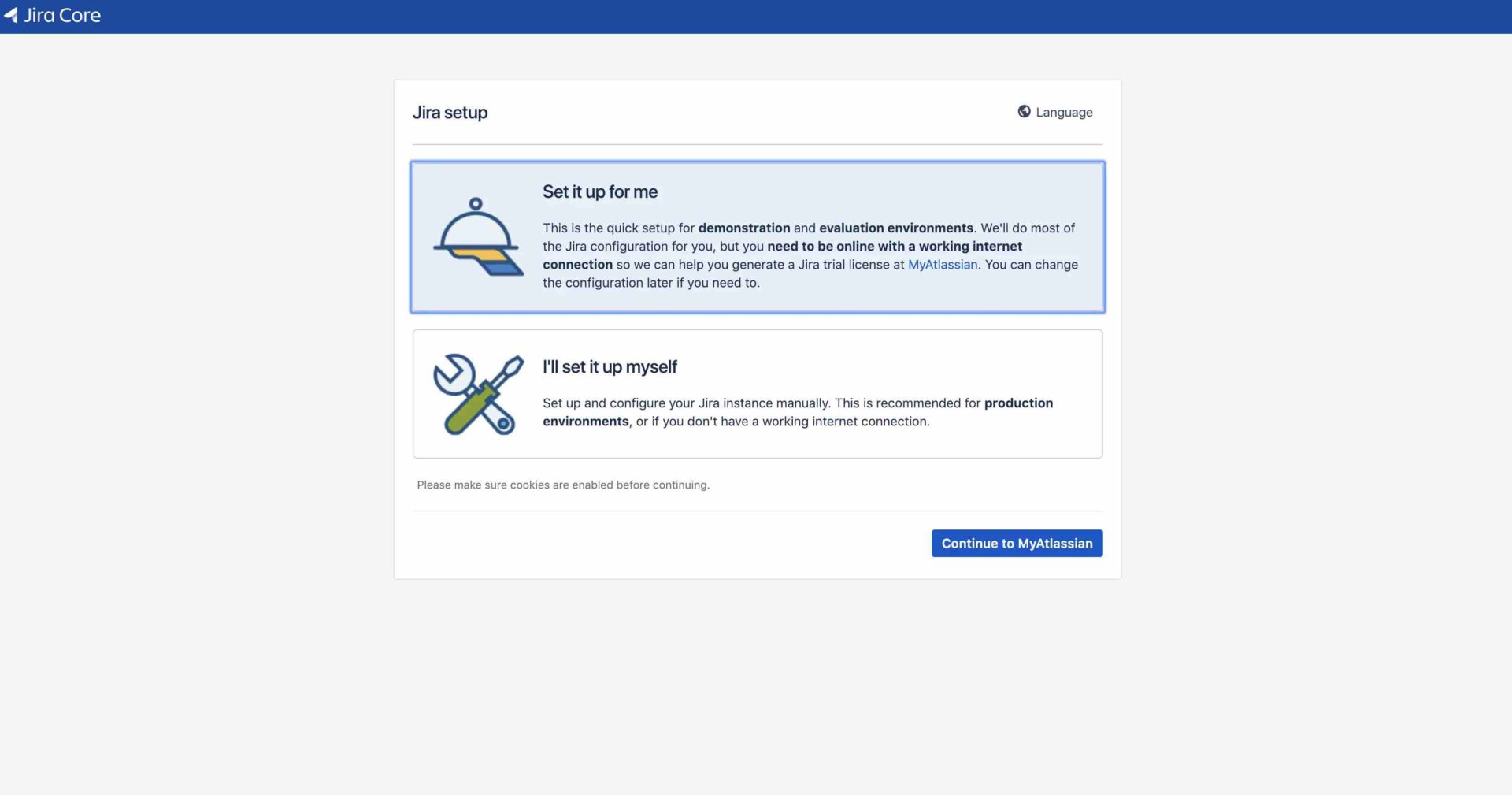
Vous avez installé Jira Server avec succès sur votre instance AWS EC2, félicitations ! Vous pouvez passer au chapitre suivant, où nous finirons la configuration de la base de données.
Configuration de la base de données pour Jira sur AWS EC2
Commencez par mettre l’interface de Jira en Français en cliquant sur Language, puis choisissez Je me charge de la configuration et validez :
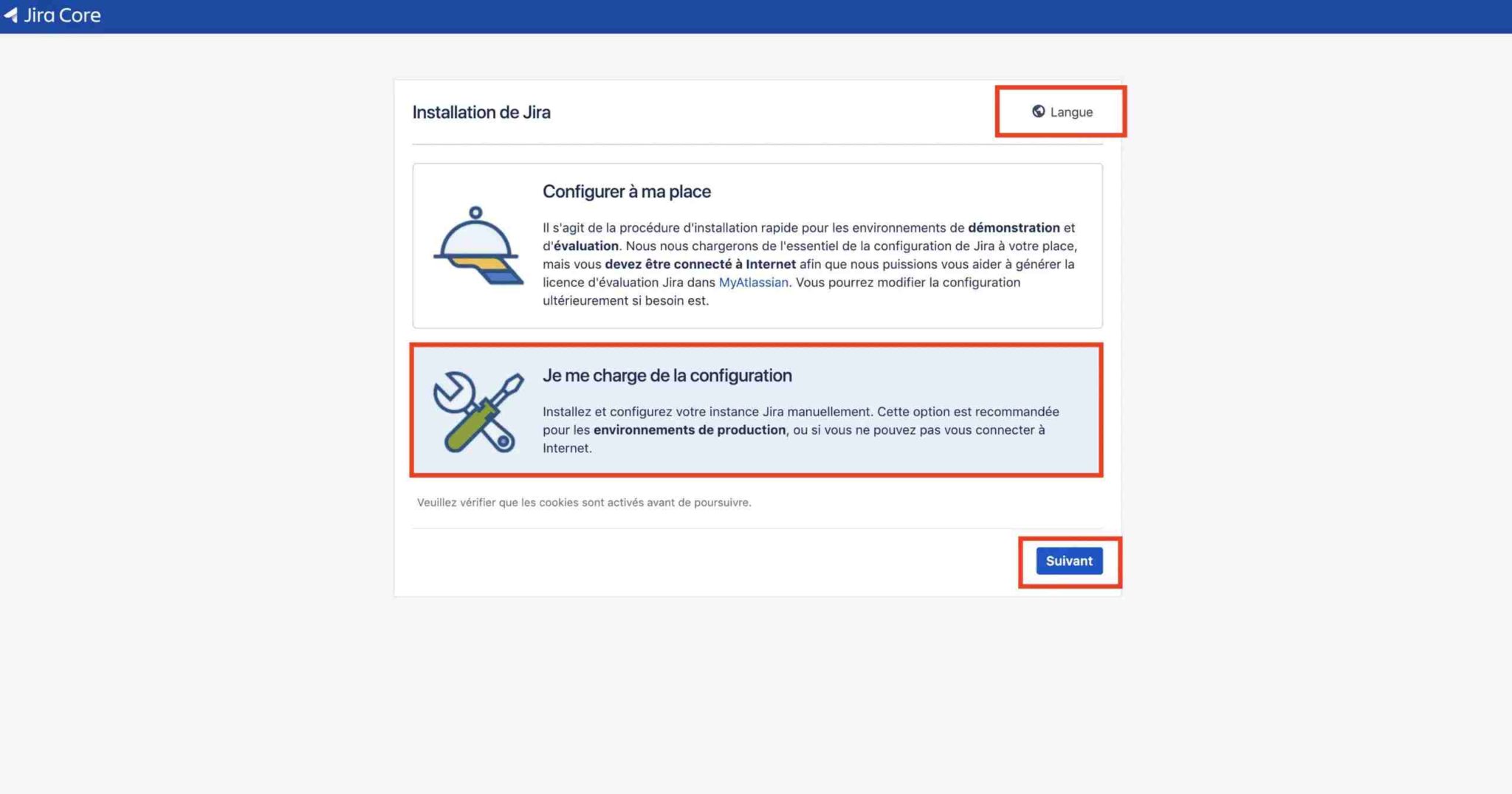
Sélectionnez Ma propre base de données comme option, choisissez PostgreSQL comme Type de base de données puis rentrez les informations de connection définies lors de la création de la base de données puis cliquez sur Tester la connection :
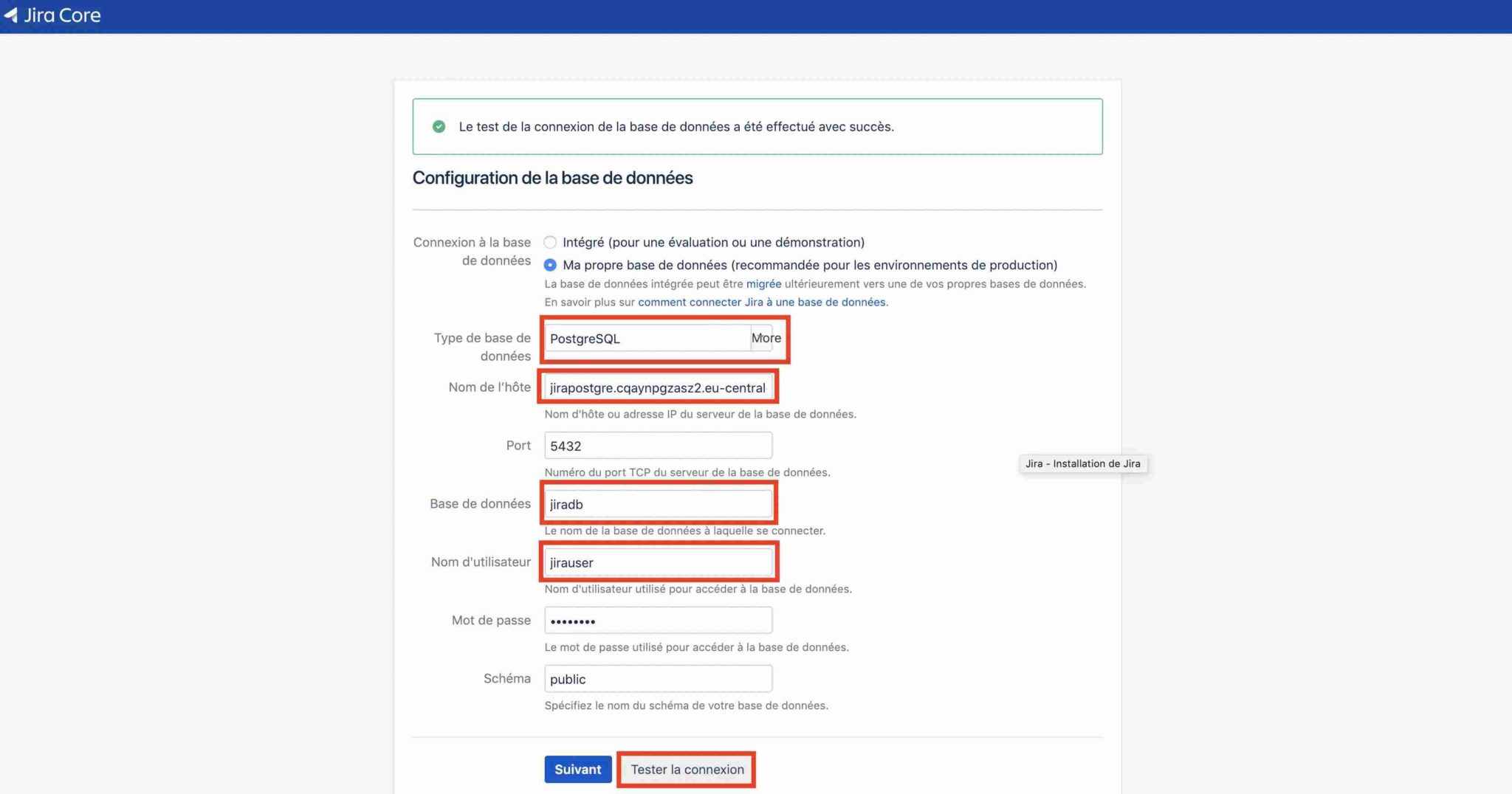
Vous devriez avoir un message validant l’accès à la base de données. Vous pouvez cliquer sur Suivant et attendre quelques minutes que la configuration initiale s’effectue. L’écran suivant vous permet de changer le Nom de votre instance Jira, le Mode (public pour un accès ouvert ou privé pour un accès restreint), et l’URL de base. Vous pouvez laisser les paramètres par défaut et cliquer sur Suivant :
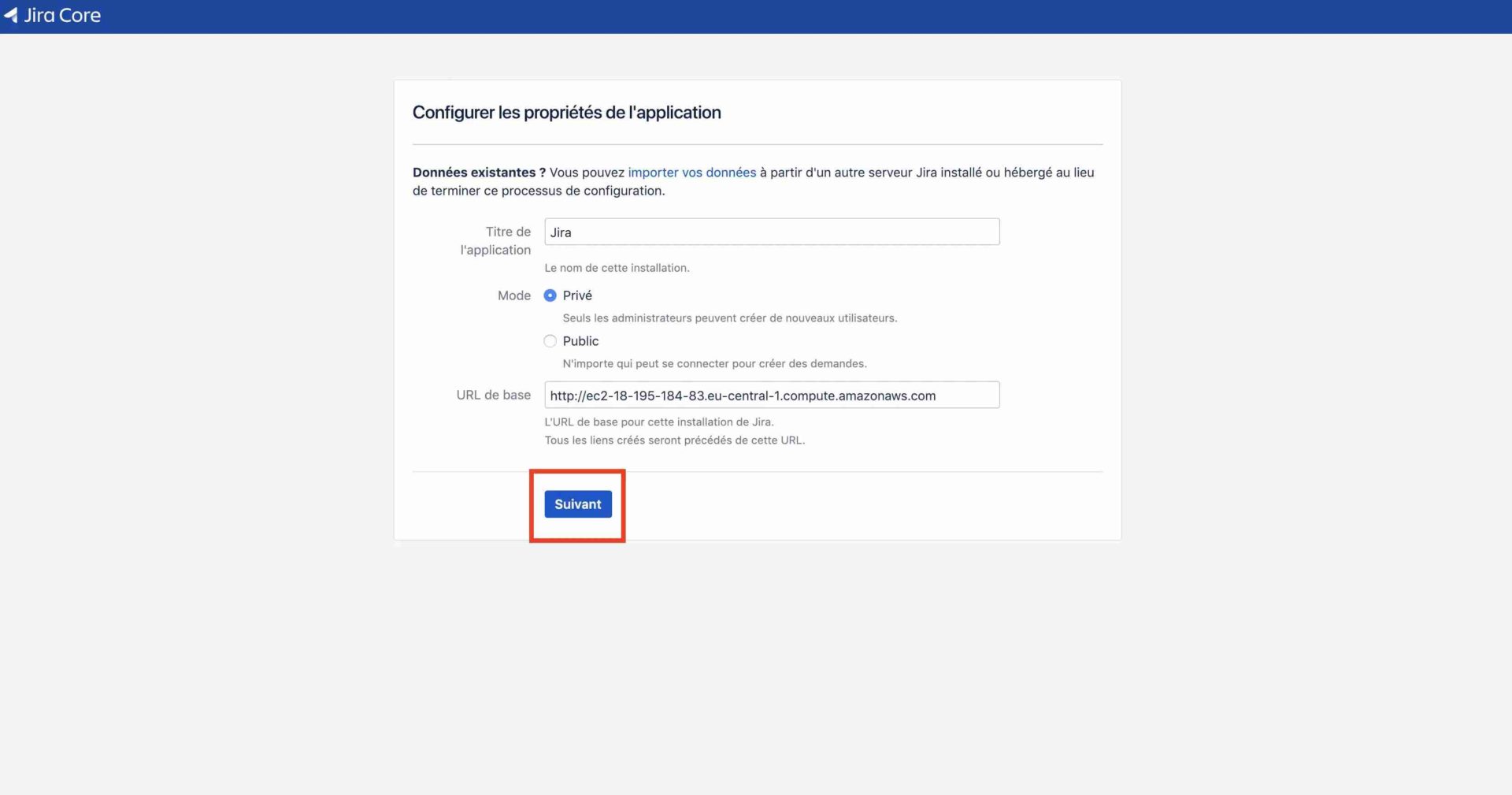
Vous devrez ensuite entrer votre clé de licence, ou en générer une sur votre compte my.atlassian.com
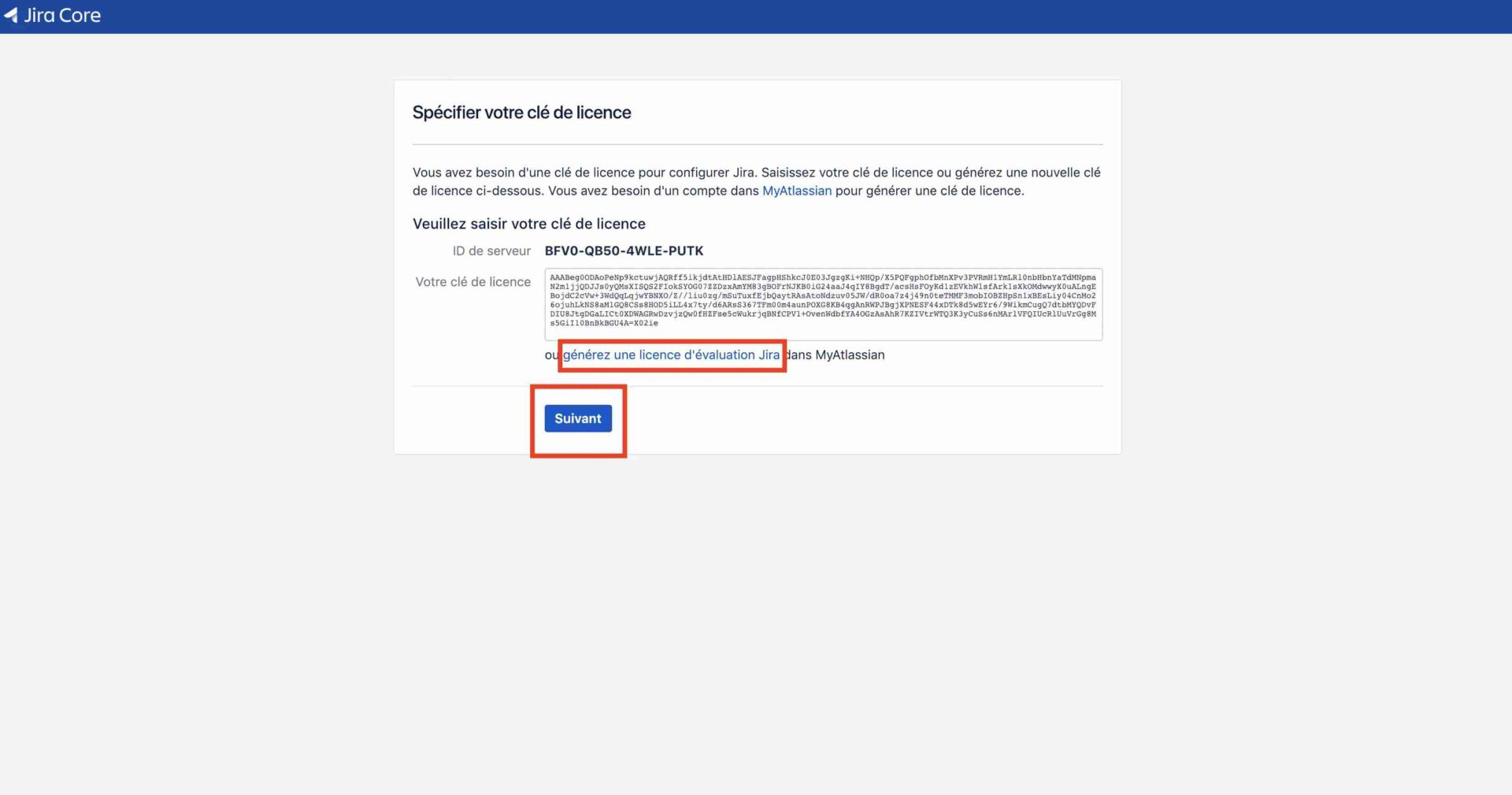
Sur l’écran suivant, renseignez simplement vos informations de compte administrateur et validez :
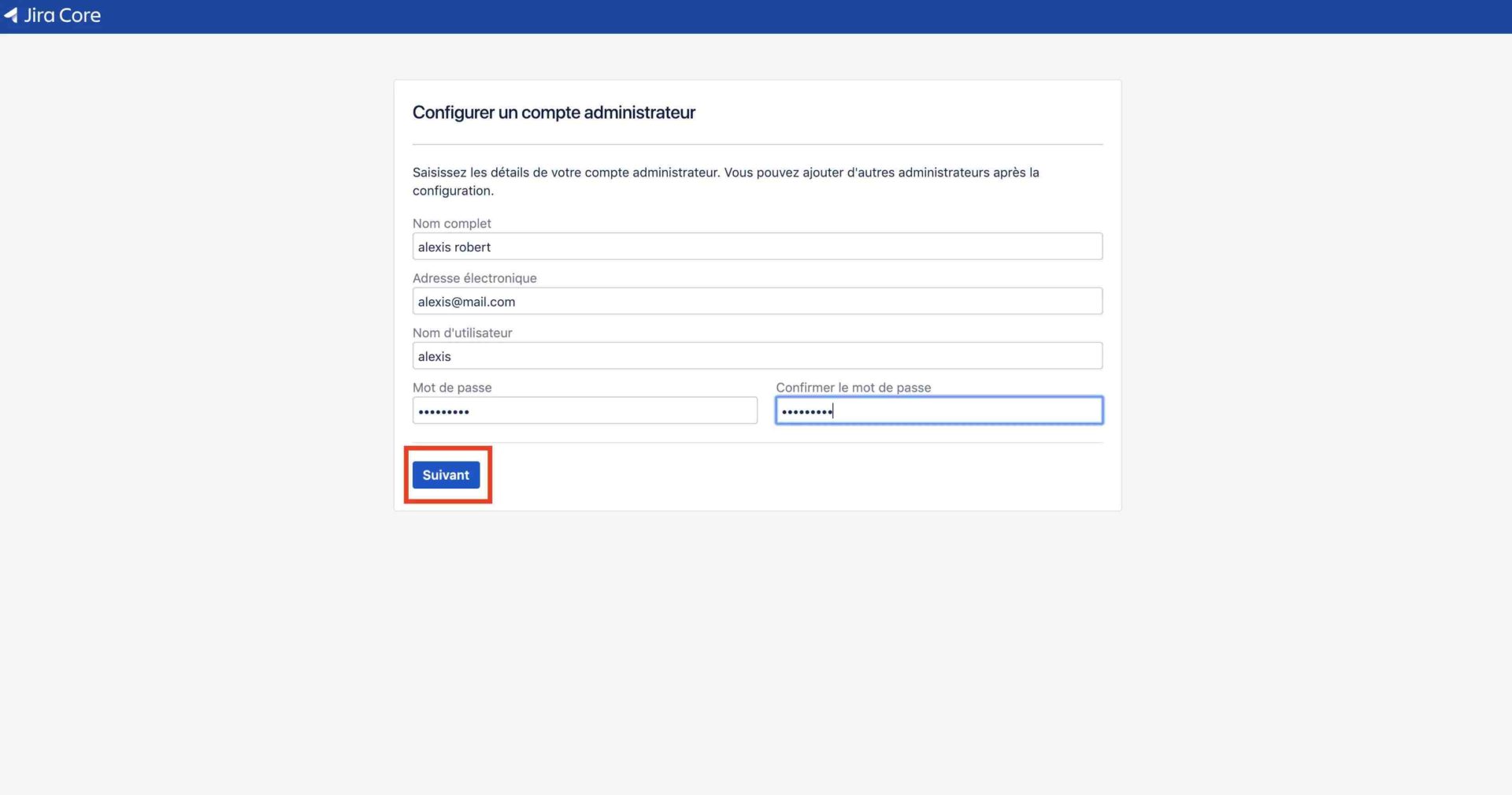
Vous pouvez laisser la configuration des emails à plus tard et Terminer l’installation :
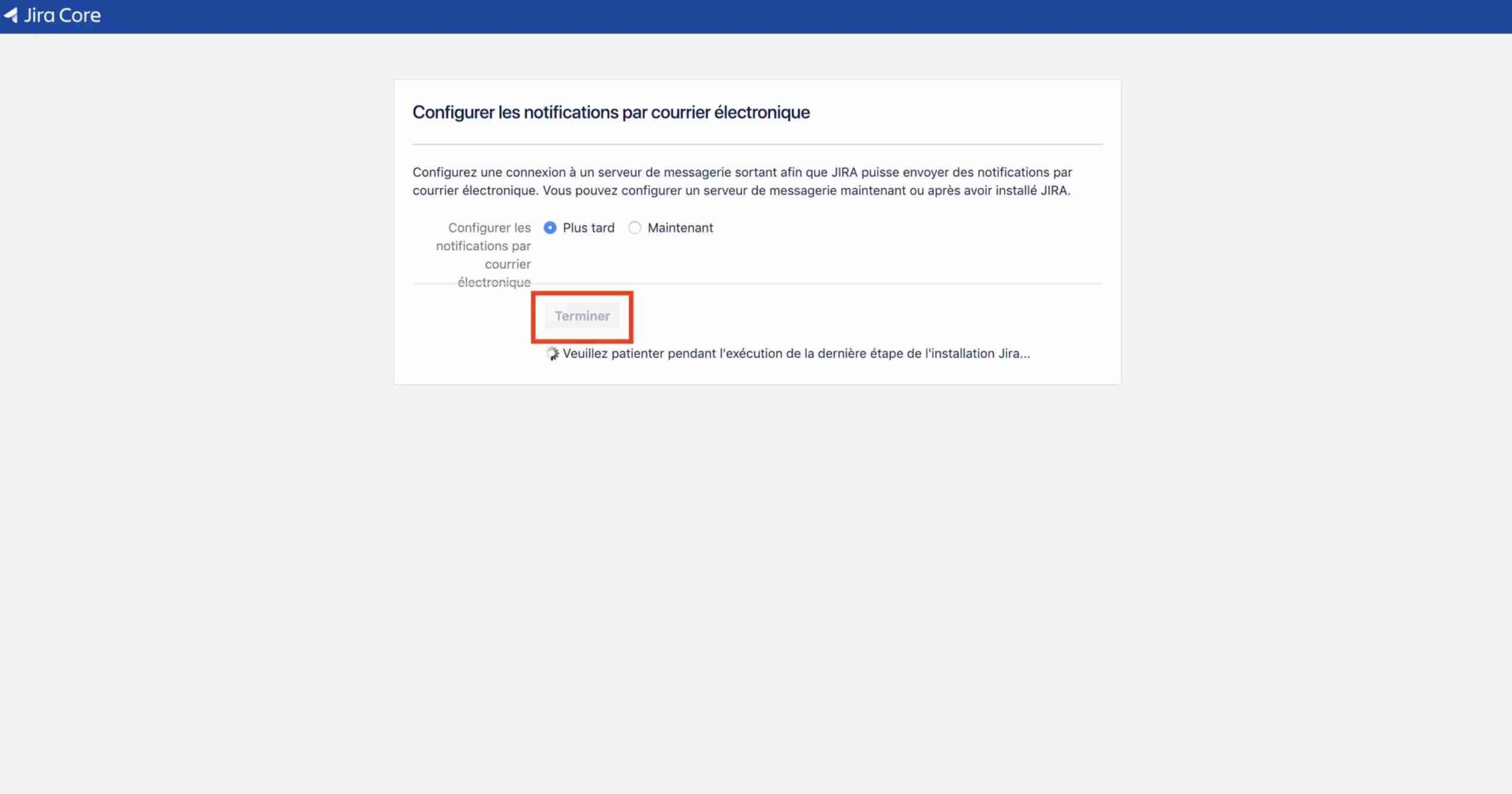
Enfin, laissez le français comme langue pour votre instance Jira et cliquez sur Continue :
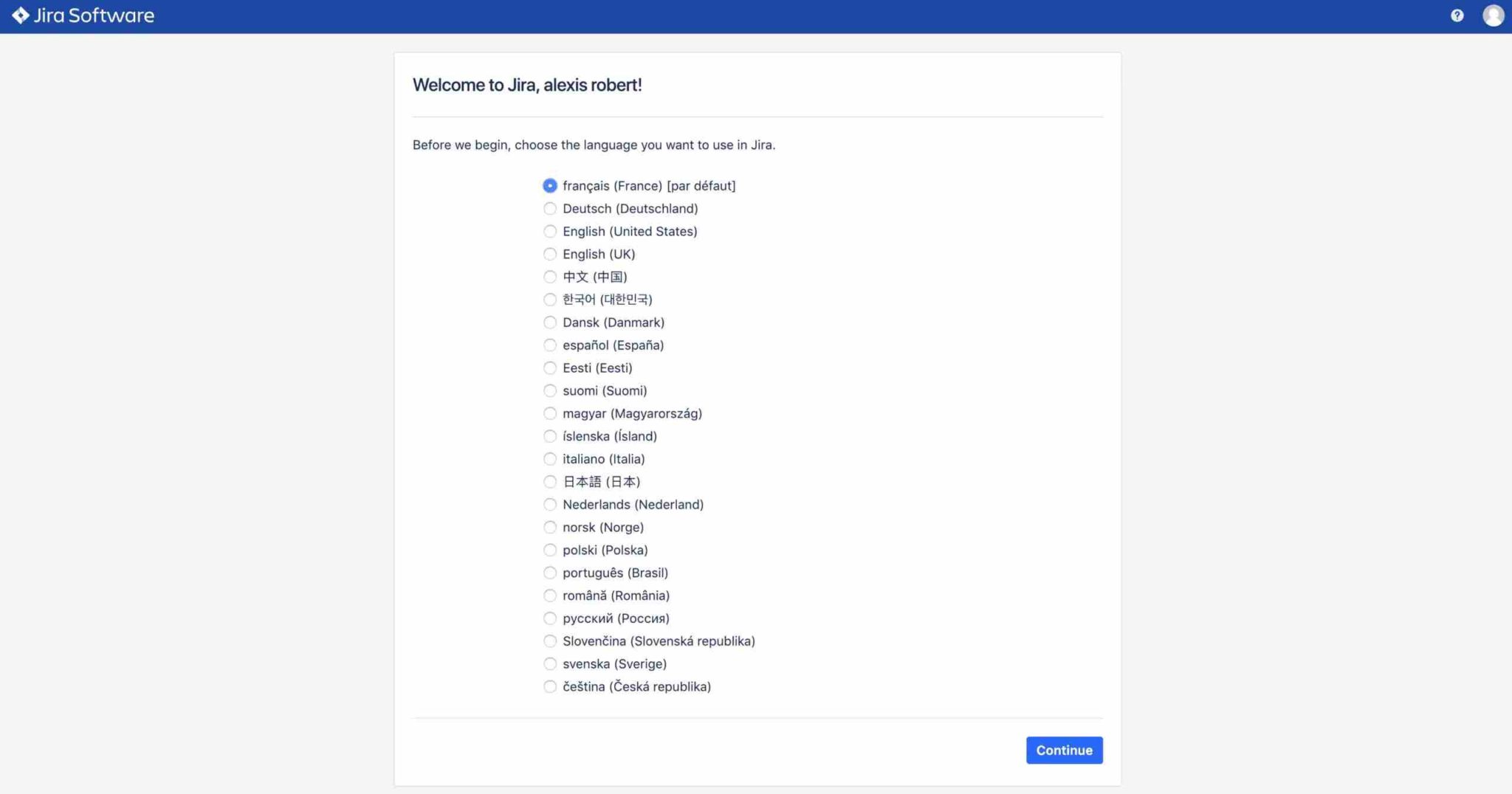
C’est fini, vous avez accès à votre instance Jira Server sur AWS ! Vous pouvez commencer à configurer vos projets et utilisateurs.
Nos experts Jira peuvent vous accompagner dans votre projet d’installation et de déploiement de Jira Server sur le cloud AWS, n’hésitez pas à nous contacter: nous intervenons dans les régions Auvergne-Rhones-Alpes et Provence-Alpes-Côte d’Azur notamment: à Lyon, Grenoble, Marseille, Nice ou Annecy par exemple.